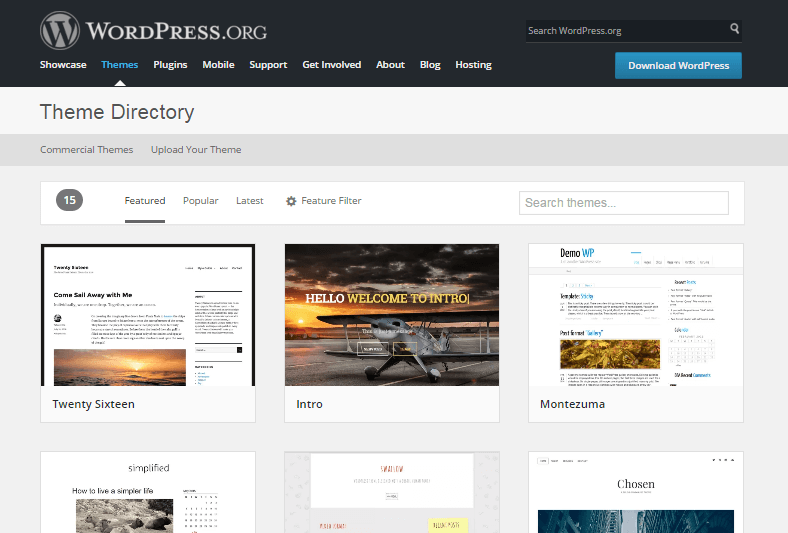Kompletny przewodnik po WordPressie dla początkujących
Opublikowany: 2016-04-11Jeśli jesteś początkującym WordPressem, możesz potrzebować przewodnika, jak korzystać z WordPressa. W tym artykule przedstawimy kompletny przewodnik po WordPressie dla wszystkich początkujących i użytkowników.
WordPress dla wielu nie jest pudełkiem Pandory. Dzięki stale rosnącej popularności staje się jedną z najczęściej używanych platform w branży internetowej. Dzisiaj skupiamy się na każdym fajnym szczególe na temat WordPressa, od jego powstania po konfigurację i bezpieczeństwo.
Jeśli jesteś noobem, ten przewodnik sprawi, że będziesz mówić. Wszystkiego dowiesz się tutaj. Aby Ci to ułatwić, podzieliłem zawartość na różne sekcje. Zapraszam do poruszania się po sekcjach.
Część pierwsza: Wprowadzenie
Czym jest WordPress?
Którą wersję WordPressa wybrać? – WordPress.com kontra WordPress.org
Część druga: Instalacja WordPress
Jak wybrać odpowiednią nazwę domeny?
Dlaczego i jak wybrać najlepszy hosting WordPress?
Jak zainstalować WordPressa?
Część trzecia: Motywy WordPress
Gdzie znaleźć darmowe motywy WordPress?
Gdzie znaleźć najlepsze motywy WordPress?
Targowiska tematyczne
Firmy tematyczne
Jak zainstalować motyw?
Jak dodać widżety do motywu?
Czwarta część: wtyczki WordPress
Gdzie znaleźć darmowe wtyczki WordPress?
Gdzie znaleźć wtyczki premium WordPress?
Jak zainstalować wtyczkę?
Jakie są niezbędne wtyczki dla witryny WordPress?
Część piąta: ustawienia WordPress
Ustawienia główne
Permalinki
Szósta część: nakarm swoją witrynę wysokiej jakości treściami
Jak korzystać z edytora postów?
Część siódma: Bezpieczeństwo WordPress
Najlepsze wtyczki zabezpieczające WordPress
Praktyczne wskazówki dotyczące bezpieczeństwa WordPressa WordPress
Część ósma: SEO WordPress
Darmowe wtyczki Premium WordPress SEO
Darmowe narzędzia SEO
Część dziewiąta: Podsumowanie
Wstęp
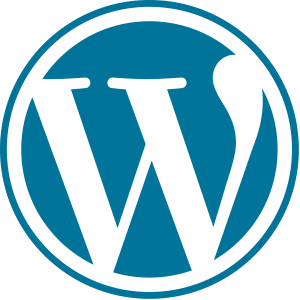 Czym jest WordPress?
Czym jest WordPress?
Mówiąc prościej, WordPress to bezpłatne oprogramowanie typu open source do tworzenia stron internetowych. Statystycznie WordPress jest najpopularniejszym obecnie używanym systemem zarządzania treścią, który obejmuje 63,8% całego wykorzystania cms i 39,1% wszystkich witryn w Internecie.
Wiele znanych witryn korzysta z WordPressa, w tym witryny z wiadomościami i czasopismami, witryny celebrytów i marek itp. Magazyn TechCrunch i Time znajdują się na platformie WordPress. Więcej witryn korzystających z WordPressa znajdziesz w prezentacji WordPress.
Wracając do historii WordPressa, była to po prostu platforma blogowa, która została początkowo opracowana podczas poszukiwania eleganckiego osobistego systemu publikowania. Został po raz pierwszy wprowadzony w maju 2003 r. jako widelec b2 lub cafelog przez Matta Mullenwega i Mike'a Little'a. Tak więc WordPress jest oficjalnym następcą b2 lub cafelog.
To samo narzędzie do blogowania, oparte na PHP i MySQL, wkrótce rozwinęło się jako kompletna platforma CMS i stało się popularne wśród wszystkich szukających prostego sposobu rozpowszechniania informacji za pośrednictwem stron internetowych. Jest szeroko stosowany na całym świecie do obsługi wielu różnych typów witryn, od osobistego bloga, firmy i portfolio po witryny eCommerce.
Jest to bezpłatne oprogramowanie typu open source na licencji GNU GPLv2, które każdy może bezpłatnie pobrać z WordPress.org i swobodnie używać. WordPress to naprawdę świetna społeczność, która zapewnia każdemu łatwy dostęp do korzystania z oprogramowania, modyfikowania lub tworzenia z niego czegoś. Społeczność oferuje fora, listy e-mailowe do omawiania problemów, a WordCamp jest organizowany co roku w różnych częściach świata, aby dzielić się informacjami i aktualizacjami wśród ludzi WordPressa.
W sieci istnieją tysiące motywów/szablonów WordPress, które pomogą Ci błyskawicznie zaprojektować stronę internetową. Podobnie możesz znaleźć dużą liczbę wtyczek WordPress , które są używane do dodawania funkcji do twoich witryn WordPress. Poza tym WordPress oferuje opcje widżetów, aby dodać więcej treści lub upiększyć swoją witrynę.
WordPress oferuje głównie dwie platformy, takie jak WordPress.org i WordPress.com, z kilkoma odrębnymi funkcjami i przypadkami użycia. W wyborze jednej z dwóch dostępnych wersji pomoże poniższe porównanie.
Którą wersję WordPressa wybrać? (WordPress.com kontra WordPress.org)

Często zdarza się, że każdy początkujący użytkownik wybiera jeden sposób na rozpoczęcie korzystania z WordPressa.
Podstawową różnicą między WordPress.com a WordPress.org jest hosting. WordPress.com sam w sobie jest platformą hostingową, która swobodnie hostuje Twoją witrynę, podczas gdy; WordPress.org umożliwia bezpłatne pobieranie oprogramowania i hostowanie go na własnym serwerze.
Musisz wziąć pod uwagę wiele rzeczy, zaczynając od każdego z tych wyborów. Poniższa tabela pomoże Ci w jasnym zrozumieniu procesu selekcji.
| WordPress.com | WordPress.org |
|---|---|
| Witryna, która umożliwia łatwe utworzenie własnej witryny internetowej poprzez zarejestrowanie się w niej. Jest przeznaczony do celów komercyjnych przez firmę Automattic, twórcę WordPressa Matta Mullenwega https://automattic.com/. | Witryna, z której możesz bezpłatnie pobrać oprogramowanie WordPress i stworzyć niestandardową witrynę na własnym serwerze. Jest to całkowicie darmowy projekt typu open source na licencji GPLv2 http://www.gnu.org/copyleft/gpl.html. |
| Zapewnia darmowy hosting Twojej strony internetowej. Twoja witryna będzie miała adresy URL, takie jak „ www.twojawitryna.wordpress.com” . Możesz uaktualnić swoją witrynę w WordPresscom do domeny niestandardowej za określoną opłatą. | Znajdź własną firmę hostingową, która będzie hostować Twoją witrynę. Musisz zapłacić za hosting i nazwę domeny. |
| Możesz korzystać tylko z motywów i wtyczek dostępnych na WordPress.com. Musisz zapłacić za ich dostosowanie. | Dostępne są nieograniczone opcje motywów i wtyczek. Możesz zainstalować dowolny motyw lub wtyczkę z bezpłatnego repozytorium WordPressa lub kupić motywy z platform handlowych. Możesz nawet stworzyć własny motyw i wtyczkę za pomocą PHP i CSS. |
| Masz mniejszą kontrolę nad swoją witryną, ponieważ jesteś związany z jej Warunkami korzystania z usługi https://en.wordpress.com/tos/. | Miej pełną kontrolę nad swoją witryną. Możesz umieszczać reklamy i zarabiać na swojej witrynie lub używać jej do innych celów. |
| Zapewnia bezpłatną konserwację i aktualizacje. Nie musisz koniecznie odpowiadać za aktualizowanie swojego WordPressa, motywu lub wtyczek. | Bądź odpowiedzialny za utrzymanie swojej witryny przy życiu. Musisz sam zadbać o aktualizacje WordPress, motywy i aktualizacje wtyczek. |
| Zapewnia bezpieczeństwo Twojej witryny. Twoja witryna jest hostowana na bezpiecznych serwerach w ramach Automattic. Bezpieczeństwo i kopia zapasowa są bezpłatne. | Musisz również zadbać o bezpieczeństwo i tworzenie kopii zapasowych WordPress. Od wyboru bezpiecznego hostingu, instalacji wtyczek zabezpieczających i kopii zapasowych po inne techniczne ustawienia zabezpieczeń, leżysz na swoim. |
| Jest bardziej odpowiedni dla początkujących, ponieważ nie wymaga wiedzy technicznej. | Może to nie być pierwszy wybór, jeśli brakuje Ci umiejętności kodowania i projektowania. |
Mając na uwadze te główne różnice, możesz wybrać sposób na rozpoczęcie korzystania z WordPressa.
Jeśli chcesz po prostu publikować swoje artykuły na blogu i nie chcesz inwestować czasu i wysiłku w jego utrzymanie, WordPress.com jest sposobem na zalogowanie się.
Jeśli chcesz mieć własną, pełnoprawną witrynę internetową i chcesz włożyć prawdziwy wysiłek w uczynienie z niej dobrego projektu, WordPress.org jest dobrym rozwiązaniem.
Możesz po prostu utworzyć konto na WordPress.com, aby rozpocząć tworzenie swojej witryny, podczas gdy musisz przejść do instalacji WordPressa z WordPress.org. Omówię więc instalację i dostosowywanie WordPressa w poniższej sekcji.
Instalowanie WordPressa
Jak wybrać odpowiednią nazwę domeny?
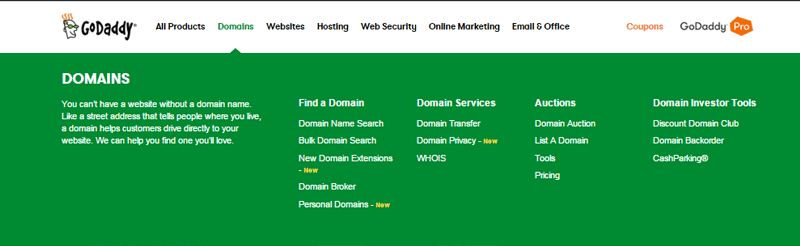
Nazwa domeny to adres strony internetowej i Twoja tożsamość w sieci. Kiedy masz zamiar założyć nowy blog lub stronę biznesową, musisz starannie wybrać nazwę domeny. Musisz upewnić się, że nazwa domeny pasuje do Twojej firmy, wygląda niepowtarzalnie dla innych i pomaga w budowaniu marki Twojej witryny.
Poniżej znajduje się 5 praktycznych wskazówek, które pomogą Ci wybrać odpowiednią nazwę domeny:
1. Zidentyfikuj słowa kluczowe: Twoja nazwa domeny musi zawierać słowa kluczowe, które najlepiej definiują Twoją witrynę lub produkty. Ma większe szanse na lepsze rankingi w wyszukiwarkach, jeśli nazwa domeny składa się ze słów kluczowych. Na przykład, jeśli otwierasz witrynę związaną z księgarnią, lepiej, aby słowa kluczowe, takie jak „księgarnia”, „księgarnia internetowa”, „bezpłatna księgarnia”, „sklep z ebookami” itp., były dobrymi słowami kluczowymi do uwzględnienia w nazwie domeny.
2. Postaraj się, aby była krótka i łatwa do wpisania: Twoja nazwa domeny powinna być krótka i prosta z dokładną pisownią. Jeśli nazwa Twojej domeny jest długa i złożona, możesz stracić kilku użytkowników, ponieważ wpiszą ją błędnie. Upewnij się, że nazwa Twojej domeny jest chwytliwa i łatwa do zapamiętania. Poza tym używanie cyfr i łączników w nazwie domeny jest złym odzewem dla całej witryny.
3. Wybierz odpowiednie rozszerzenie domeny: Rozszerzenie domeny odnosi się do sufiksu dodawanego na końcu adresu internetowego, takiego jak „.com”, „.org”, „.info”, „.net” itp. Te rozszerzenia zapewniają pewien poziom informacji dla użytkowników o charakterze Twojej witryny, dlatego wybór odpowiedniego rozszerzenia ma kluczowe znaczenie. Na przykład „.com” często oznacza witrynę komercyjną, „.org” oznacza organizację lub społeczność, a „.info” sygnalizuje rozpowszechnianie witryny.
4. Narzędzia do generowania i selekcji nazw domen : mogą istnieć już tysiące stron internetowych związanych z Twoją firmą i usługami, więc znalezienie nowej nazwy domeny może być zachęcającym zadaniem. Jednak niektóre narzędzia pomagają sprawdzić dostępność nazw domen i proponują na początek kilka unikalnych nazw domen. Na przykład Domainr, Dot-o-Motor, Domains Bot itp. mogą Ci pomóc w tej kampanii.
5. Rejestratorzy domen: W sieci jest wielu rejestratorów domen, którzy oferują usługę rejestracji domen. Wśród nich wszystkich możesz kupić nazwę domeny od jednego z popularnych rejestratorów, takich jak GoDaddy, BlueHost, Domain.com itp.
Dzięki tym krótkim wskazówkom możesz wybrać idealną nazwę domeny dla swojej witryny WordPress. Przede wszystkim wybierz nazwę domeny, która ułatwi Ci marketing lub promocję Twojej witryny w sieci.
Jak wybrać najlepszy hosting WordPress?
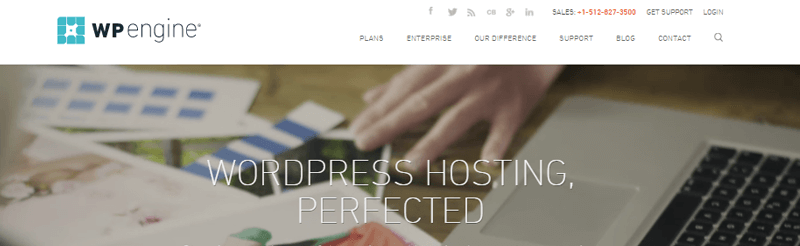
Wybór odpowiedniego dostawcy hostingu ma kluczową rolę w tym, aby Twoja witryna WordPress odniosła sukces lub była profesjonalna. Bezpieczny i dobry hosting zapewnia ochronę przed włamaniami i spamowaniem, niesamowitą szybkość i wydajność witryny, dobre wsparcie i czas pracy bez przestojów. Dobra firma hostingowa jest w dużej mierze odpowiedzialna za lepsze wrażenia użytkownika i SEO.
Istnieje wiele typów hostingu WordPress, takich jak „hosting współdzielony”, „VPS (wirtualny serwer prywatny)”, „dedykowany”, „zarządzany hosting WordPress”, a nawet darmowy hosting. Przy wyborze dostawcy hostingu należy wziąć pod uwagę wiele rzeczy. Wraz z kosztami i cenami hostingu, w procesie wyboru hostingu należy wziąć pod uwagę wstępny ruch w witrynie, poziom Twojej firmy, wiedzę techniczną itp.
Hosting VPS i hosting dedykowany są przydatne głównie w przypadku witryn o dużej zawartości i dużym ruchu, a także kosztują więcej. Z drugiej strony hosting współdzielony i zarządzany hosting są tańszymi i łatwiejszymi opcjami dla początkujących.
Poniżej znajdują się jedni z najlepszych dostawców hostingu WordPress :
1. Silnik WPE
WPEngine jest prawdopodobnie najpopularniejszym zarządzanym hostingiem WordPress i po raz pierwszy inicjuje zarządzany hosting WordPress. Zapewnia ekskluzywny hosting WordPress. Dba o szybkość i bezpieczeństwo Twojej witryny oraz zapewnia niesamowitą obsługę klienta.
2. Niebieski host
Bluehost jest jednym z najlepszych dostawców hostingu współdzielonego. Zapewnia fajną usługę, na którą nigdy nie musisz narzekać na szybkość strony, instalację WordPressa za pomocą jednego kliknięcia, wsparcie 24/7 itp. Za rozsądną cenę Bluehost jest jednym z najstarszych dostawców hostingu, a także polecanym przez wielu.
3. Teren witryny
SiteGround to kolejny znany współdzielony dostawca hostingu WordPress. Oferuje zaawansowane zabezpieczenia witryny, wspaniałą szybkość witryny, automatyczne aktualizacje WordPress i wsparcie 24/7 dla swoich użytkowników. Koszt hostingu SiteGround jest rozsądny.
Jak zainstalować WordPressa?
Większość współdzielonych i zarządzanych serwerów hostingowych (wszystkie wymienione powyżej) zapewnia instalację WordPressa na serwerze jednym kliknięciem, co bardzo ułatwia początkującym użytkownikom. Jeśli firma hostingowa nie oferuje instalacji jednym kliknięciem, musisz zainstalować ją ręcznie za pomocą cPanel (panel sterowania hostingu). Możesz wykonać proste kroki instalacji WordPressa na swoim serwerze za pomocą cPanel.
Zaloguj się do panelu sterowania za pomocą danych logowania dostarczonych przez Twój hosting. Zwykle powinieneś zobaczyć interfejs panelu sterowania, jak poniżej. Ale niektórzy dostawcy hostingu mogą mieć inaczej zorganizowany panel sterowania, jednak podstawowy układ byłby taki sam niezależnie od ich układu.
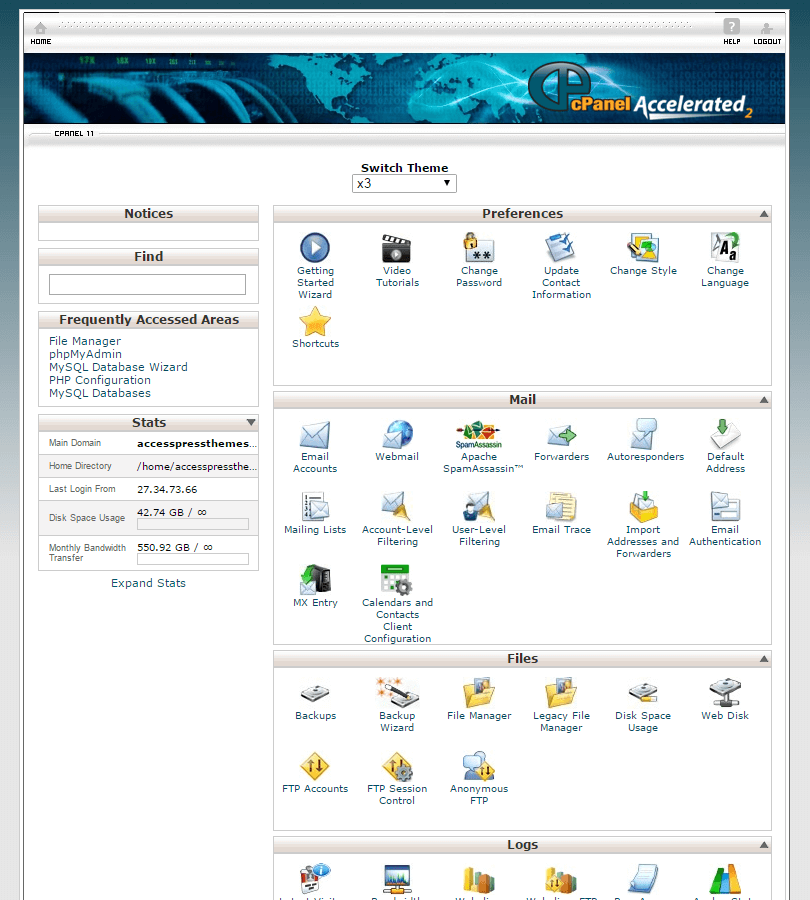
Teraz kliknij folder Menedżera plików i prześlij wszystkie pliki z folderu /pubic_html/ , jeśli chcesz zainstalować WordPressa w głównej domenie, takiej jak twojawitryna.com. Musisz utworzyć folder, taki jak /public_html/blog/ , jeśli chcesz zainstalować WordPress w folderze takim jak twojawitryna.com/blog.
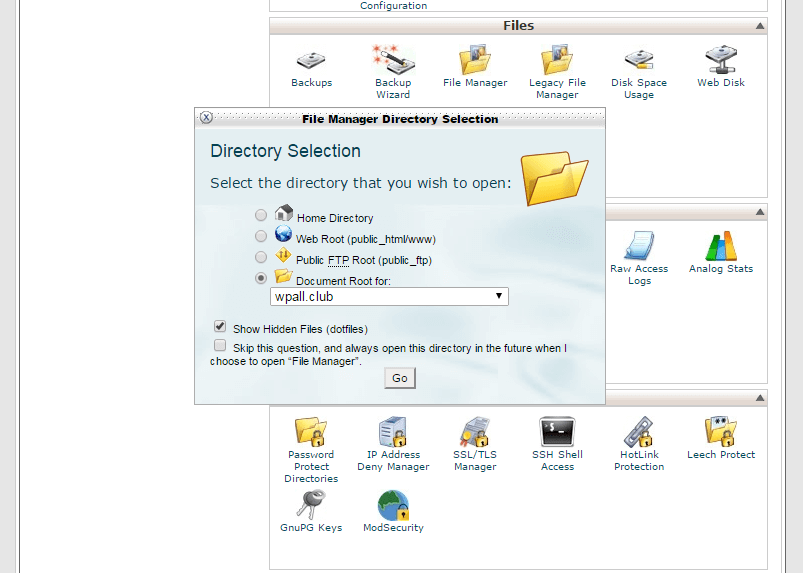
Po zakończeniu przesyłania plików WordPress musisz utworzyć bazę danych. Znajdź opcję „Bazy danych MySQL” w sekcji baz danych.
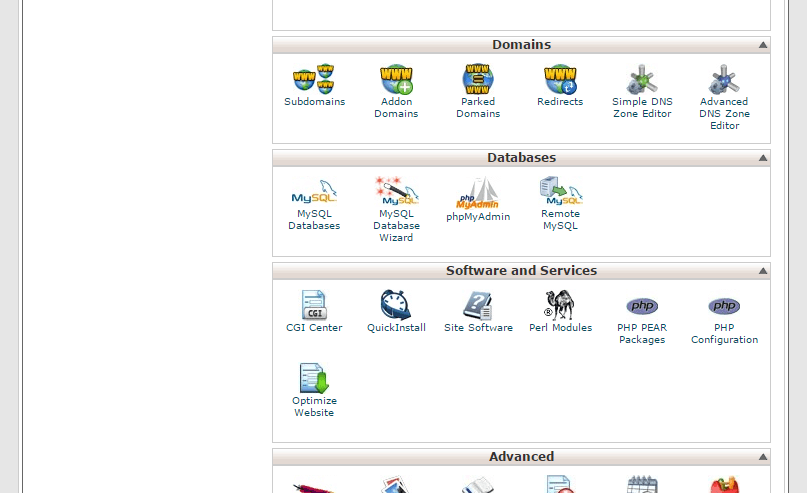
Wybierz „Bazy danych MySQL”, zobaczysz nowy ekran, na którym znajdziesz pole „Nowa baza danych”. Wpisz nazwę swojej bazy danych i kliknij „Utwórz bazę danych”.
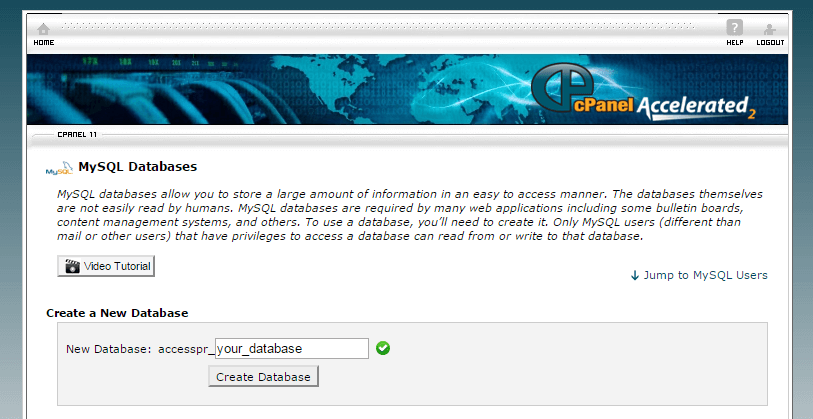
Teraz kliknij przycisk „Wróć” i utwórz użytkownika MySQL. Wprowadź nazwę użytkownika i hasło, a następnie kliknij przycisk „Utwórz użytkownika”.
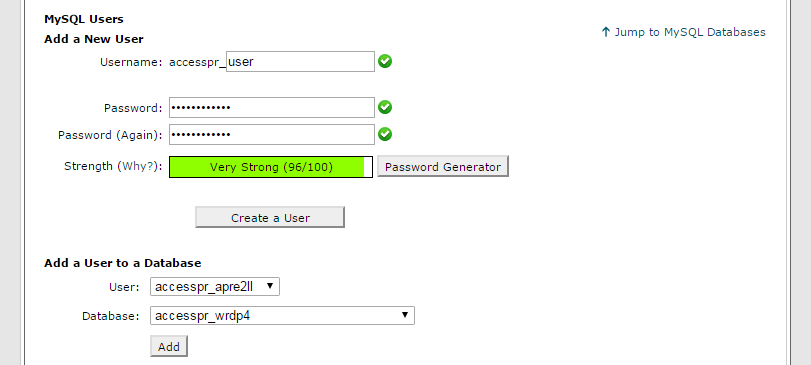
Dodaj użytkownika do utworzonej bazy danych.
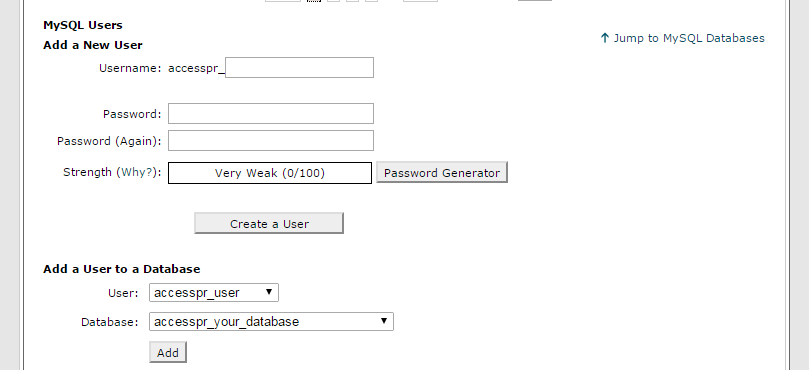
Po utworzeniu bazy danych i użytkownika przejdź do adresu URL ( twojawitryna.com lub twojawitryna.com/blog ), pod którym przesłałeś pliki WordPress w przeglądarce internetowej.
Przejdziesz do strony z przyciskiem „Utwórz plik konfiguracyjny”, na którym musisz kliknąć, aby kontynuować instalację.
Następnie zobaczysz ekran, na którym musisz wprowadzić nazwę bazy danych, nazwę użytkownika i hasło. Zostaw dwa ostatnie pola jako domyślne i kliknij przycisk „Prześlij”.
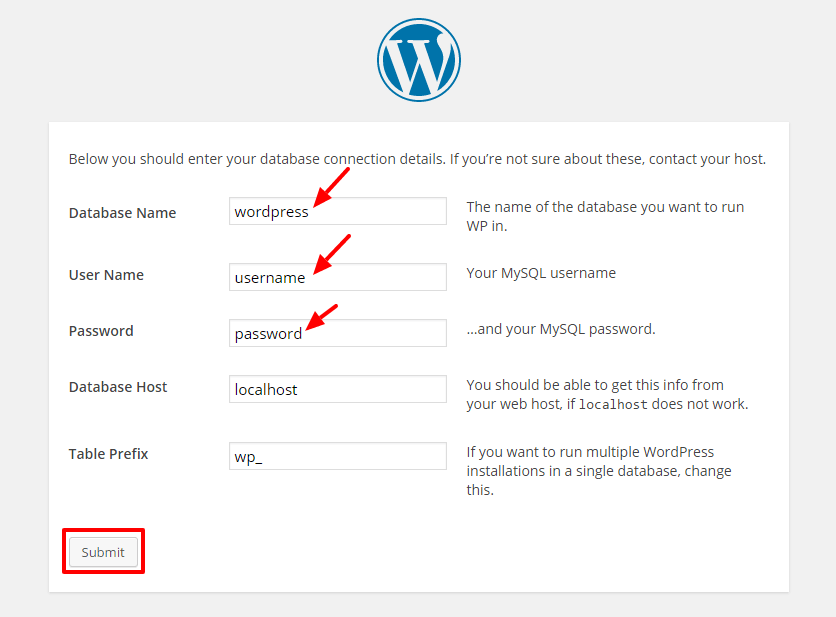
Pojawi się nowy ekran, na którym musisz podać tytuł swojej witryny, nazwę użytkownika (domyślnie użyj niestandardowej nazwy użytkownika zamiast „admin”), hasło i adres e-mail. Teraz kliknij przycisk „Zainstaluj WordPress”.
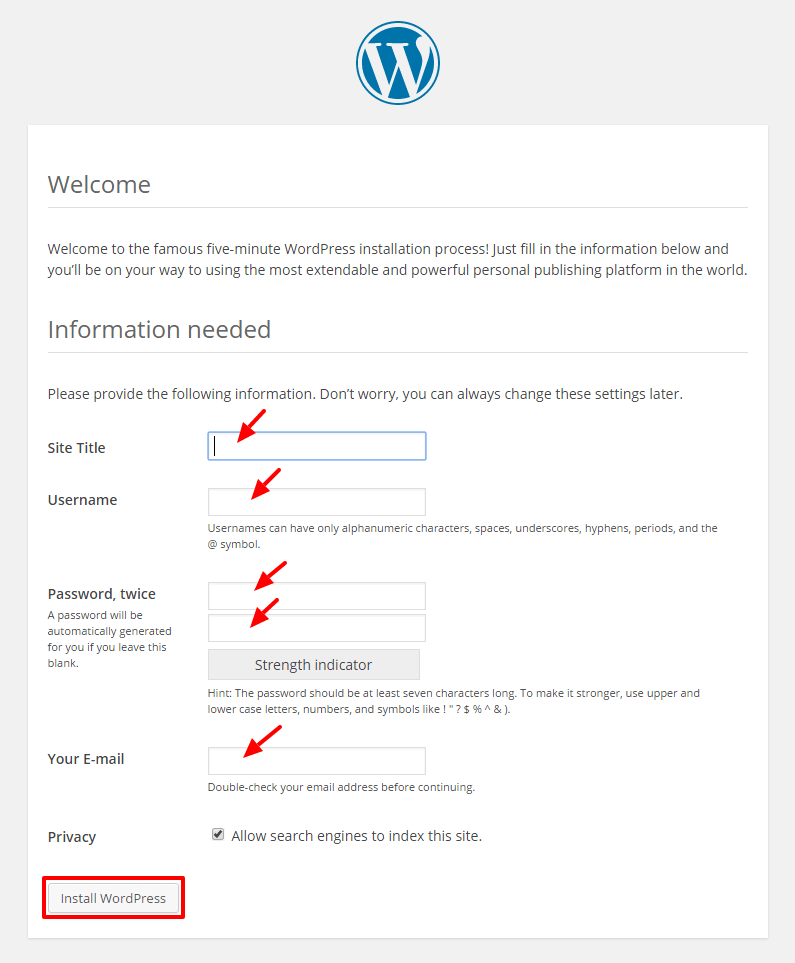
Wreszcie WordPress zostaje zainstalowany i pojawi się na ekranie z napisem „Sukces”. Kliknij przycisk „Zaloguj się” i kontynuuj.
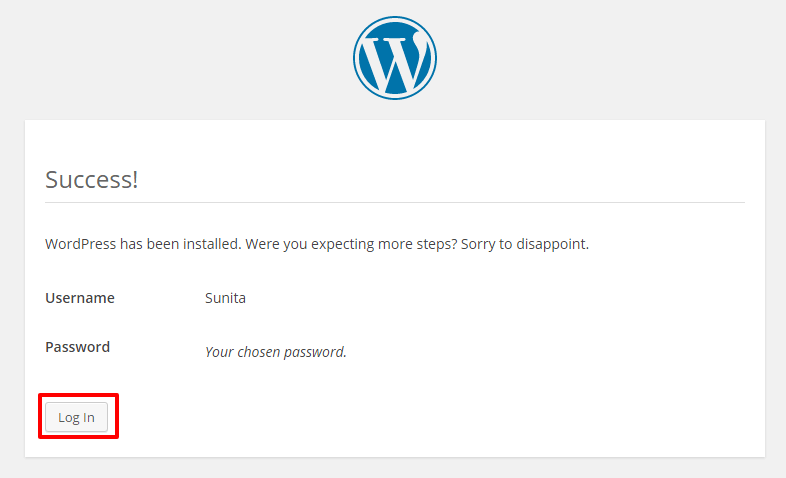
Teraz wprowadź wybraną nazwę użytkownika i hasło i kliknij przycisk „Zaloguj się”. Jesteś teraz w panelu WordPress swojej witryny.
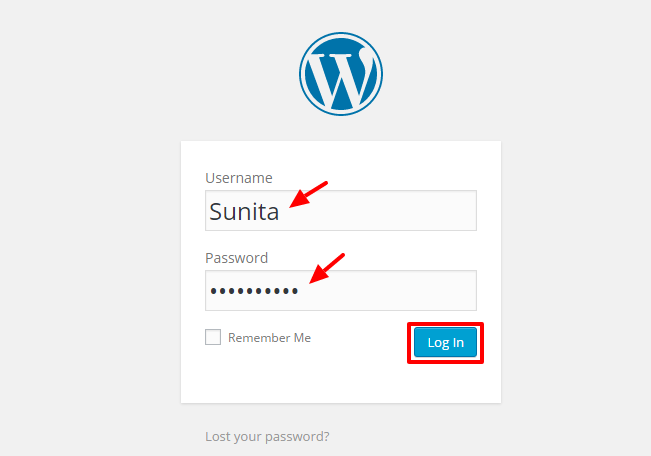
W poniższych sekcjach omówię ważne ustawienia pulpitu WordPress, instalację motywów i wtyczek oraz wiele więcej.
Motywy dla WordPress
Czym jest motyw WordPress?
Motyw WordPress jest bardziej jak „skóra” Twojej witryny WordPress. Motyw zapewnia pełny projekt przedniej części witryny, który mogą zobaczyć odwiedzający. Motyw kontroluje ogólny wygląd i projekt witryny z różnymi opcjami dostosowywania, aby wyświetlić zawartość witryny w witrynie. Pliki HTML, CSS i PHP tworzą głównie anatomię motywu.

Motyw WordPress zastosowany w witrynie internetowej określa, jak witryna wygląda dla użytkowników, dlatego wybór odpowiedniego motywu dla Twojej witryny jest kluczowym zadaniem. Sprawia to, że proces tworzenia strony internetowej oraz jej brandingu jest bardzo łatwy. Musisz wybrać motyw pasujący do Twojej firmy i usług. Istnieją różne kategorie motywów, takie jak motywy blogów, motywy biznesowe, motywy eCommerce, motywy czasopism, motywy portfolio itp. Możesz wybrać motyw z odpowiedniej kategorii zgodnie z charakterem Twojej witryny.
Nie tylko to, ale wybór motywu ma również kluczową rolę w rankingu wyszukiwania Twojej witryny. Motyw kontroluje strukturę Twojej witryny i wygląda na boty wyszukiwarek. Musisz więc wziąć pod uwagę różne aspekty motywu podczas procesu wyboru, aby uzyskać lepszą optymalizację pod kątem wyszukiwarek.
W sieci są tysiące darmowych i płatnych motywów WordPress . Płatne motywy są popularnie nazywane premium motywami WordPress, a jeśli motyw ma bezpłatną wersję, nazywa się to freemium (co oznacza darmowy motyw z opcją uaktualnienia do wersji premium).
W poniższych sekcjach omówię, gdzie znaleźć najlepsze darmowe i premium motywy WordPress.
Gdzie znaleźć darmowe motywy WordPress?
W katalogu motywów WordPress znajdują się tysiące darmowych motywów WordPress. Jest to oficjalne repozytorium motywów WordPress, z którego można bezpłatnie pobrać motywy WordPress w najlepszej jakości (dobrej jakości, jeśli nie najlepszej). Motywy są ściśle sprawdzane zgodnie ze standardami tworzenia motywów WordPress, więc jest to najlepsze i bezpieczne miejsce do pobrania dowolnego bezpłatnego motywu WordPress.
Poza tym możesz znaleźć bezpłatne motywy WordPress (freemium) z różnych sklepów z motywami, które aktualizują motyw do motywów premium i sprzedają. Freemium są aktualizowane o więcej funkcji i funkcjonalności oraz wyprzedane.
Gdzie znaleźć najlepsze motywy WordPress?
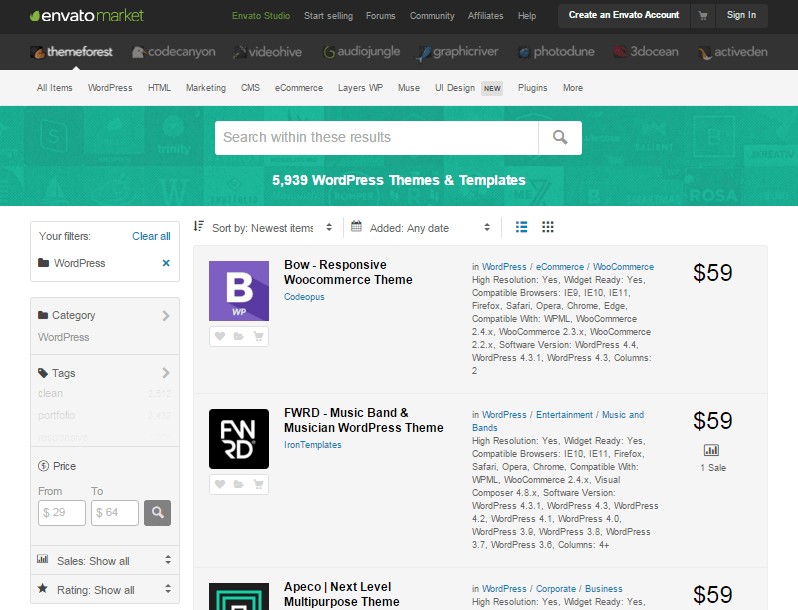
Często zadawane jest pytanie, dlaczego ludzie kupują motyw premium, skoro darmowy motyw umożliwia stworzenie kompletnej strony internetowej. Dzieje się tak, ponieważ ludzie mogą potrzebować szerokiego wsparcia, funkcji i kompatybilności niż darmowy motyw. Aby zasilać duże witryny internetowe z ogromnymi danymi i tysiącami ruchu każdego dnia, witryna musi być silna, bezpieczna, zgodna i responsywna. Jako początkujący, darmowe motywy WordPress są dla Ciebie wystarczająco fajne.
Możesz kupić wysokiej jakości motyw WordPress od głównie dwóch przedsięwzięć: rynków motywów i
Firmy tematyczne.
Giełdy motywów
1. Las tematyczny
Themeforest to największy rynek szablonów witryn premium, w tym wiele frameworków, takich jak Joomla, Magento, Drupal itp., A także motywy WordPress. Posiada kolekcję ponad 50 000 motywów WordPress i szablonów poniżej różnych kategorii.
2. Rynek kreatywny
Creative Market sprzedaje ręcznie wykonane eleganckie motywy WordPress wraz z pięknie zaprojektowaną grafiką, ikonami, pędzlami Photoshop, czcionkami i wieloma kreatywnymi przedmiotami. Ma ponad 2200 motywów WordPress z różnych kategorii.
Kliknij tutaj, aby uzyskać więcej rynków tematycznych.
Firmy tematyczne
1. Eleganckie motywy
Elegant Themes to jedna z największych marek wśród twórców motywów WordPress. W swoim sklepie ma ponad 80 uniwersalnych motywów WordPress premium.
2. Szablon potwora
Template Monster zawiera ponad 1500 motywów premium WordPress z zaawansowaną funkcjonalnością i niesamowitym designem.
3. AccessPress Motywy
AccessPress Themes to stosunkowo mniejsza firma zajmująca się tematyką, jednak proste i piękne motywy są bardzo przydatne. Zawiera zarówno darmowe, jak i premium motywy WordPress.
Jak zainstalować motyw?
Z krótkim wprowadzeniem do motywów WordPress, teraz omówię, jak zainstalować motyw. Istnieje wiele sposobów na zainstalowanie motywu, jednak polecam zrobić to bezpośrednio z pulpitu WordPress (w tylnej części witryny). Jest to najlepszy wybór dla początkujących, ponieważ może to być najłatwiejszy istniejący proces.
Najpierw zaloguj się do pulpitu WordPress swojej witryny, przeglądając www. yoursite.com/ wp-admin i wprowadź dane logowania użytkownika ustawione podczas instalacji WordPressa. Następnie wybierz panel ' Wygląd ' i kliknij ' Motywy '. Wybierz ' Dodaj nowy ', a zobaczysz okno jak na zrzucie ekranu.
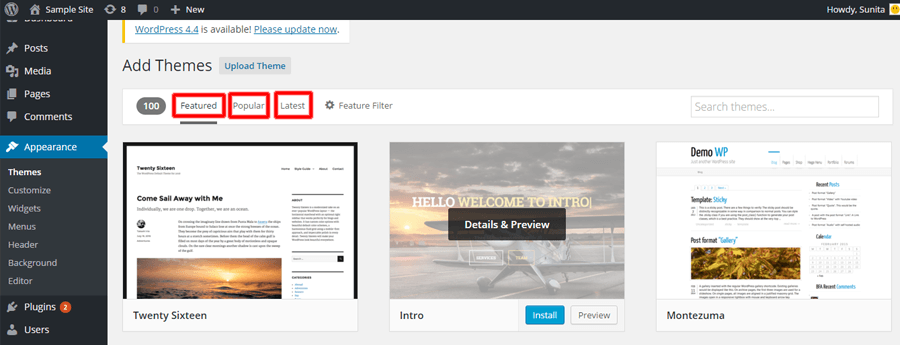
Teraz nie spiesz się, aby wybrać odpowiedni motyw dla swojej witryny. Możesz zobaczyć różne kategorie, takie jak „ Wyróżnione ”, „ Popularne ” i „ Najnowsze ”, które pomogą Ci wybrać potrzebny motyw. Wśród tych kategorii możesz po prostu wybrać motyw z kategorii „Popularne”, ponieważ wiele osób z niego korzystało i uznało go za przydatny.
Poza tym możesz wyświetlić podgląd motywu za pomocą linku „Podgląd” po najechaniu myszą lub bezpośrednio wyszukać dowolny darmowy motyw, którego chcesz użyć w polu „Wyszukaj motywy”.
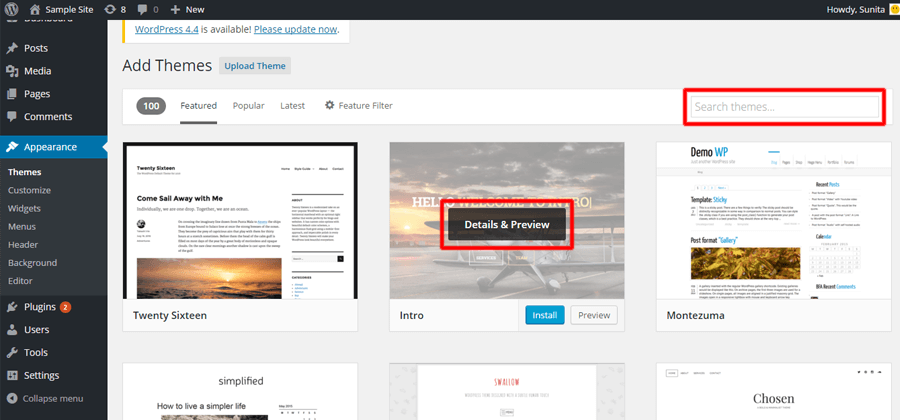
Możesz także filtrować motywy za pomocą „ Filtru funkcji” i uprościć wyszukiwanie.
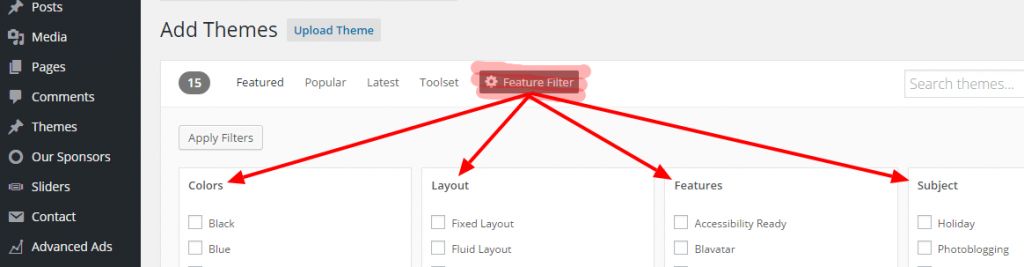
Gdy zdecydujesz, który motyw zainstalować na swojej stronie, kliknij „Zainstaluj”.
Teraz zakończyłeś proces instalacji motywu i jesteś gotowy do dostosowania go i wprowadzenia treści.
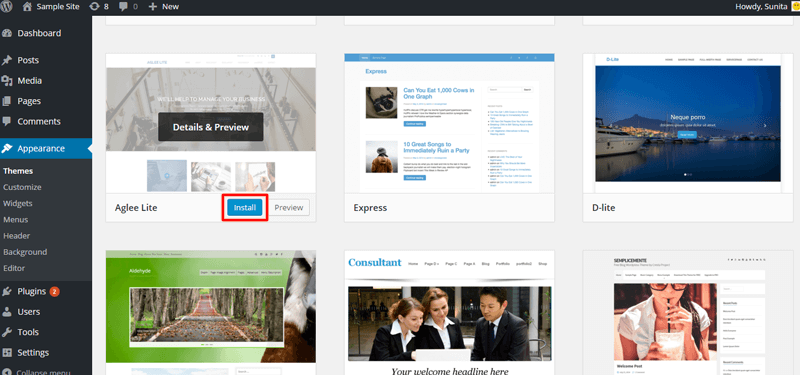
Jeśli jednak chcesz zainstalować motyw premium, musisz to zrobić nieco inaczej (dotyczy również darmowych motywów).
Najpierw pobierz plik zip motywu ze sklepu z motywami lub rynku motywów na swoim urządzeniu komputerowym. Następnie wykonaj ten sam proces, co sugerowano wcześniej Wygląd> Motywy> Dodaj nowy.
Teraz wybierz „ Prześlij motyw ” i „Wybierz plik”, aby przesłać plik zip motywu zapisanego na komputerze.
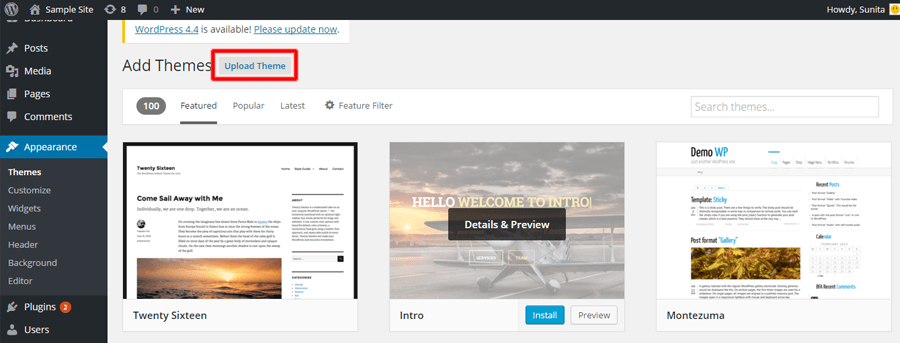
Po przesłaniu pliku kliknij „ Zainstaluj teraz ”.
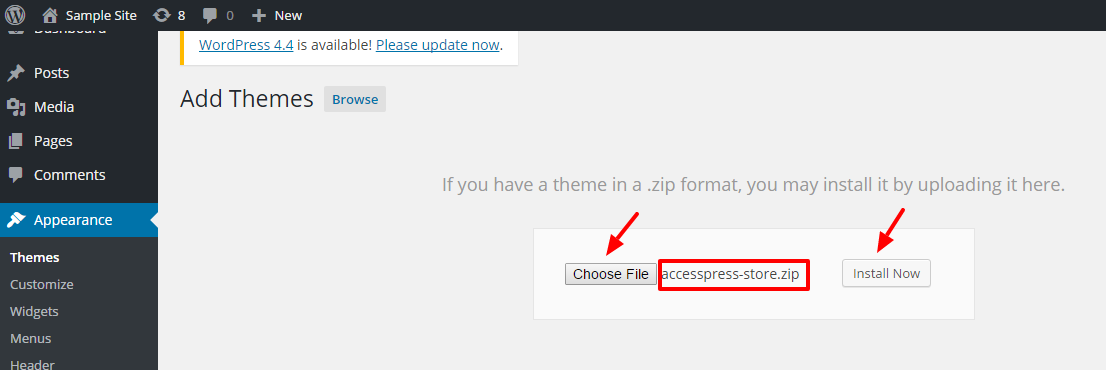
W ten sposób możesz zainstalować motyw.
Jak dodać widżety do motywu?
Widżety WordPress odgrywają ważną rolę w uzupełnianiu witryny WordPress. To widżety służą do dodawania treści do pasków bocznych witryny lub innych obszarów zgodnie z opcjami motywu. Możesz dodawać różne rodzaje treści, takie jak tekst, wideo, obrazy, niestandardowe listy itp. Wszystkie motywy WordPress mają domyślnie pewne widżety, takie jak archiwa, kalendarz, wyszukiwanie, kategorie, niestandardowe menu itp., a także niektóre niestandardowe widżety zgodnie z temat.
Aby dodać widżety, przejdź do panelu „ Wygląd ” i kliknij „Widżety”. Pokaże ci dostępne widżety, teraz przeciągnij ten, którego chcesz użyć, i upuść go na „pasku bocznym”. Możesz rozmieścić i zmienić kolejność widżetów na pasku bocznym, przeciągając je w miejsce, które chcesz wstawić.
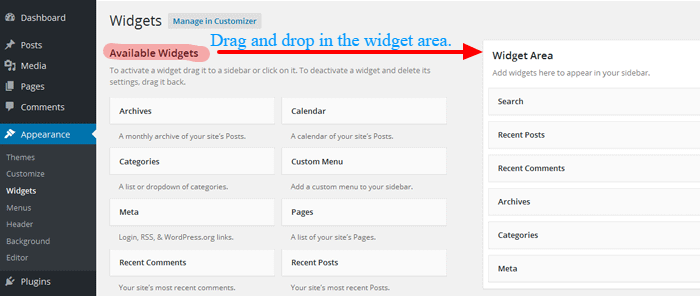
Możesz dostosować funkcje widżetu, klikając strzałkę w dół w górnej części prawego rogu i zapisać go po wprowadzeniu niezbędnych zmian.
Wtyczki
Czym są wtyczki WordPress?
Wtyczki WordPress to oprogramowanie kodowane w języku PHP, które dodaje funkcjonalność do witryny WordPress. Zapewniają one stronie WordPress dodatkowe funkcje, których motyw nie zawiera. W sieci dostępne są tysiące wtyczek do różnych zastosowań. Niektóre z najczęściej używanych kategorii wtyczek WordPress to wtyczki mediów społecznościowych, wtyczki SEO, wtyczki eCommerce, wtyczki forum, wtyczki bezpieczeństwa itp.
Ponieważ cel lub nisza stron internetowych jest różna, ludzie mogą wybierać i używać tylko wtyczek niezbędnych dla ich witryny. W sieci można znaleźć tysiące darmowych i płatnych wtyczek.
Wyjaśnię pokrótce, gdzie znaleźć darmowe wtyczki premium w poniższych sekcjach.
Gdzie znaleźć darmowe wtyczki WordPress?
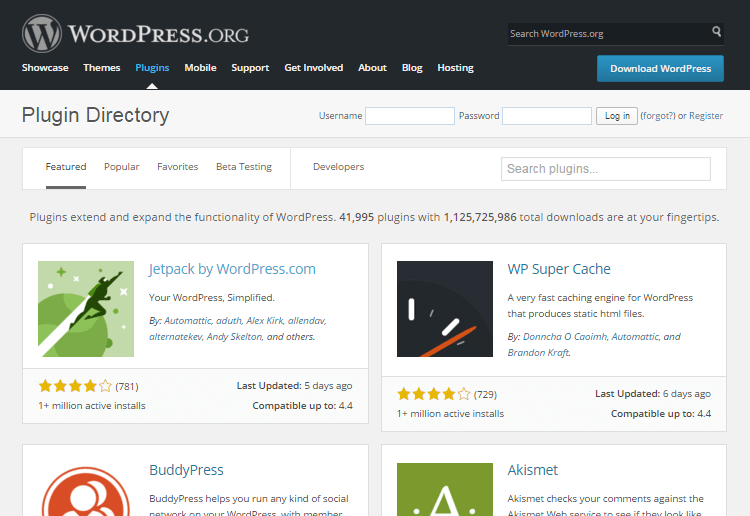
Oficjalny katalog wtyczek WordPress to miejsce, w którym można znaleźć bezpieczne i dobrej jakości wtyczki WordPress. Posiada kolekcję ponad 55 000 darmowych wtyczek WordPress do różnych celów. Jak wspomniałem wcześniej, możesz zainstalować tylko niektóre wtyczki WordPress przydatne dla Twojej witryny.
Czy to mit, czy rzeczywistość, wtyczki są często kwestionowane na temat problemów związanych z bezpieczeństwem, które mogą tworzyć. Dlatego przed zainstalowaniem wtyczki konieczne jest upewnienie się, że źródło wtyczki jest bezpieczne. Możesz sprawdzić, kiedy wtyczka była ostatnio aktualizowana, liczbę instalacji, recenzji itp., aby poznać jej użyteczność i bezpieczeństwo.
Poza tym można je również znaleźć w poszczególnych firmach / sklepach wtyczek, takich jak motywy. Istnieje wiele firm tematycznych, które opracowują zarówno motywy, jak i wtyczki.
Gdzie znaleźć wtyczki premium WordPress?
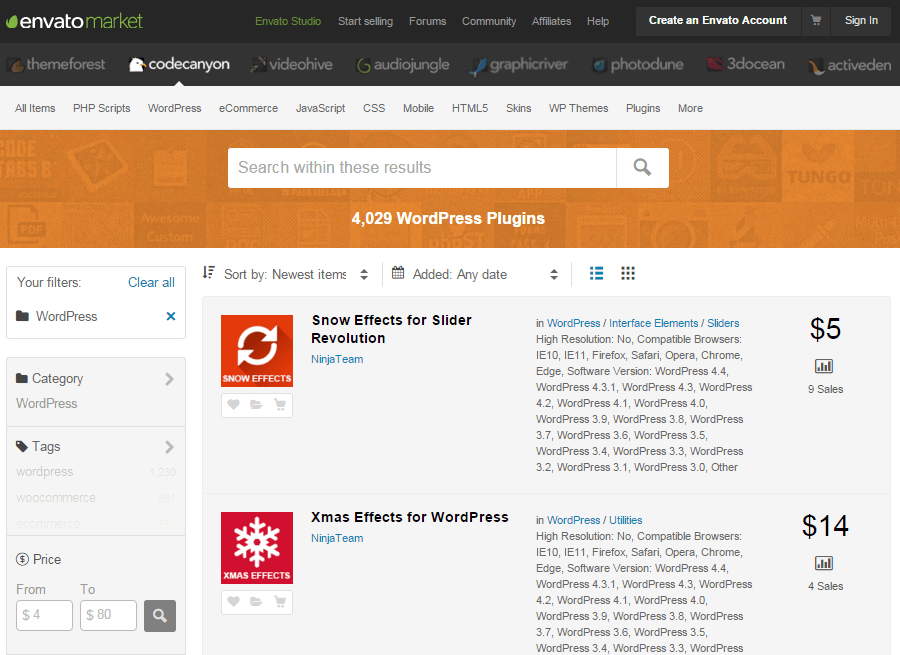
Podobnie jak motywy premium, możesz kupić dowolną wtyczkę premium z rynku lub strony internetowej należącej do samego autora wtyczki. Często istnieją te same rynki i autorzy sprzedający motywy premium i wtyczki premium.
Prawdopodobnie największym rynkiem wtyczek jest CodeCanyon, który ma ponad 7,5 tys. premium wtyczek WordPress w różnych kategoriach. Oferuje zaawansowany interfejs wyszukiwania do filtrowania wtyczek i łatwego znajdowania tej, której potrzebujesz. Całkiem pewnie, możesz wybrać wtyczkę w kategorii „Popularne”, jednak musisz poświęcić trochę czasu na szybkie rozeznanie, aby dowiedzieć się o wtyczce przed jej zakupem.
Elegant Themes, WooThemes, Yoast, AccessPress Themes, INK Themes itp. są popularnymi i przydatnymi sprzedawcami wtyczek WordPress w Internecie.
Jak zainstalować wtyczkę?
Istnieje wiele sposobów na załadowanie wtyczki, jednak najprostszy sposób omówię tylko tutaj; instalacja bezpośrednio z deski rozdzielczej. Jest ponadto podobny do procesu instalacji motywu.
Wybierz „ Wtyczki ” na pulpicie WordPress i kliknij „ Dodaj nowy ”. Zobaczysz podobne okno jak na poniższym zrzucie ekranu.
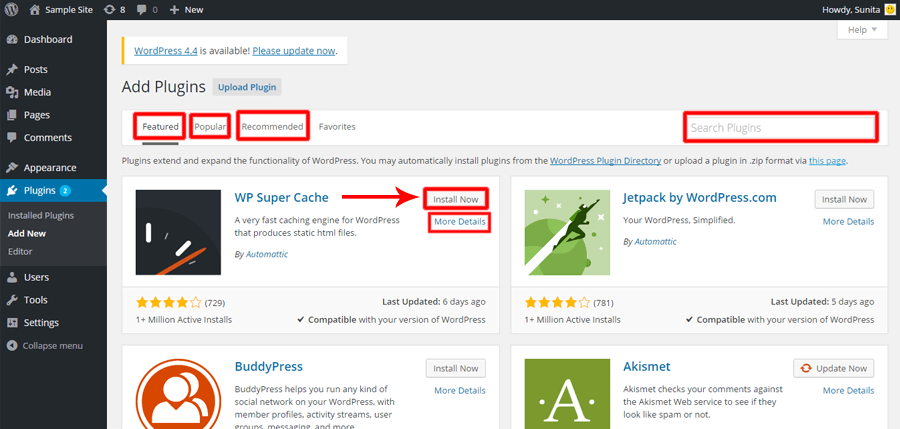
Możesz zrobić szybkie rozeznanie w wtyczce i przeczytać szczegóły i recenzje przed instalacją. Jeśli wcześniej przeprowadziłeś wyszukiwanie w Internecie na temat wymaganej wtyczki, możesz po prostu wpisać jej nazwę w polu wyszukiwania i od razu ją znaleźć. Gdy zdecydujesz, którą wtyczkę zainstalować, możesz bezpośrednio kliknąć przycisk „Zainstaluj teraz”, aby kontynuować instalację.
Ale jeśli chcesz zainstalować wtyczkę premium lub przesłać plik wtyczki zip, który masz na swoim komputerze, musisz przejść do „Prześlij wtyczkę”.
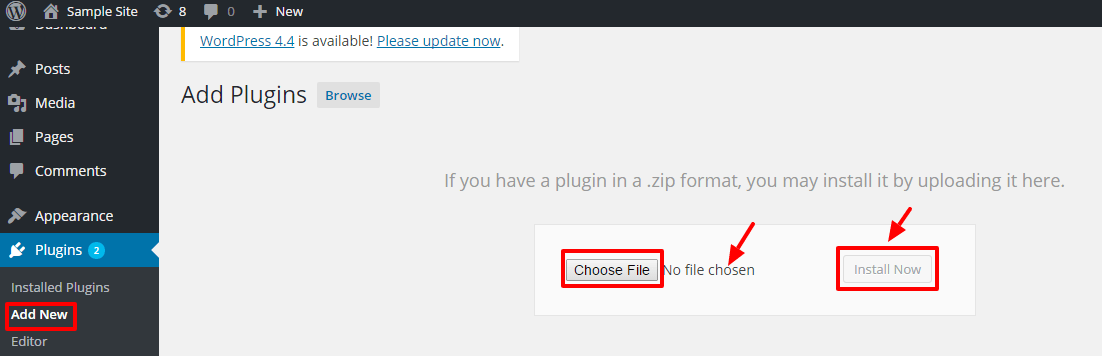
Możesz również zainstalować bezpłatną wtyczkę w ramach tego procesu, jeśli już pobrałeś plik zip na swoje urządzenie lokalne.
Jakie są niezbędne wtyczki dla witryny WordPress?
Wtyczki WordPress są opracowywane z myślą o określonej funkcjonalności, więc niezbędne wtyczki dla każdej witryny mogą się różnić w zależności od charakteru / niszy Twojej witryny. Istnieje jednak kilka wtyczek przydatnych dla wszystkich typów stron internetowych dla lepszego UX, utrzymania, SEO, bezpieczeństwa itp.
Poniżej zebrałem kilka popularnych, ale bardzo przydatnych wtyczek:
1. Yoast SEO
Yoast SEO to niesamowita wtyczka, która dba o prawie każdy aspekt Twojej witryny, aby uzyskać lepszą pozycję w wyszukiwarkach. All in One SEO to kolejna identyczna wtyczka SEO i dobra alternatywa dla Yoast SEO.
2. Jetpack od WordPress.com
Jetpack to niezbędna wtyczka do utrzymania witryny WordPress. Jest to bogata w funkcje wtyczka, która pomaga w analizie ruchu, bezpieczeństwie, szybkości itp.
3. Całkowita pamięć podręczna W3
W3 Total Cache jest nazywany narzędziem „Optymalizacja wydajności sieci (WPO)” dla WordPress. Pomaga zwiększyć szybkość i wydajność strony dzięki buforowaniu.
4. Bezpieczeństwo iThemes
Aby chronić Twoją witrynę przed spamowaniem i hakerami, iThemes Security bardzo Ci pomaga. Identyfikuje luki w zabezpieczeniach witryny, naprawia je i wzmacnia poświadczenia użytkownika, dzięki czemu można chronić witrynę.
5. Formularz kontaktowy 7
Contact Form 7 to najpopularniejsza wtyczka formularzy kontaktowych dla WordPressa. Konfiguracja i używanie tej wtyczki jest bardzo łatwe do tworzenia i zarządzania wieloma formularzami kontaktowymi.
Inne przydatne wtyczki WordPress:
6. System komentarzy Disqus : Aby lepiej zarządzać komentarzami na stronie i ułatwić interakcję.
7. WooCommerce: Kompletne rozwiązanie eCommerce dla WordPress.
8. Login LockDown: Wtyczka bezpieczeństwa WordPress, która kontroluje próby logowania i zapewnia bezpieczeństwo Twojej witryny.
9. Narzędzie do sprawdzania uszkodzonych linków: Sprawdza zawartość witryny pod kątem uszkodzonych linków i pomaga jej zachować żywotność i zdrowie.
10. MailChimp dla WordPress: Pomaga łączyć się z odwiedzającymi Twoją witrynę, klientami dzięki fajnym kampaniom e-mailowym.
Dzięki krótkiemu przeglądowi motywów i wtyczek WordPress omówię teraz niektóre niezbędne ustawienia zaplecza w poniższej sekcji.
Ustawienia
Ponieważ jesteś nowy w WordPressie, staram się przejść przez proces krok po kroku. Po zakończeniu procesu instalacji i wybraniu motywu dla swojej witryny wszystko jest gotowe do rozpoczęcia dostosowywania na zapleczu swojej witryny — na pulpicie WordPress. Niezależnie od niszy Twojej witryny, niektóre wspólne ustawienia są niezbędne dla każdej witryny, takie jak Ustawienia ogólne, Permalinki i Dyskusja itp. Nauczę Cię, jak wykonać te ustawienia, zanim zaczniesz karmić treści.
Ustawienia główne
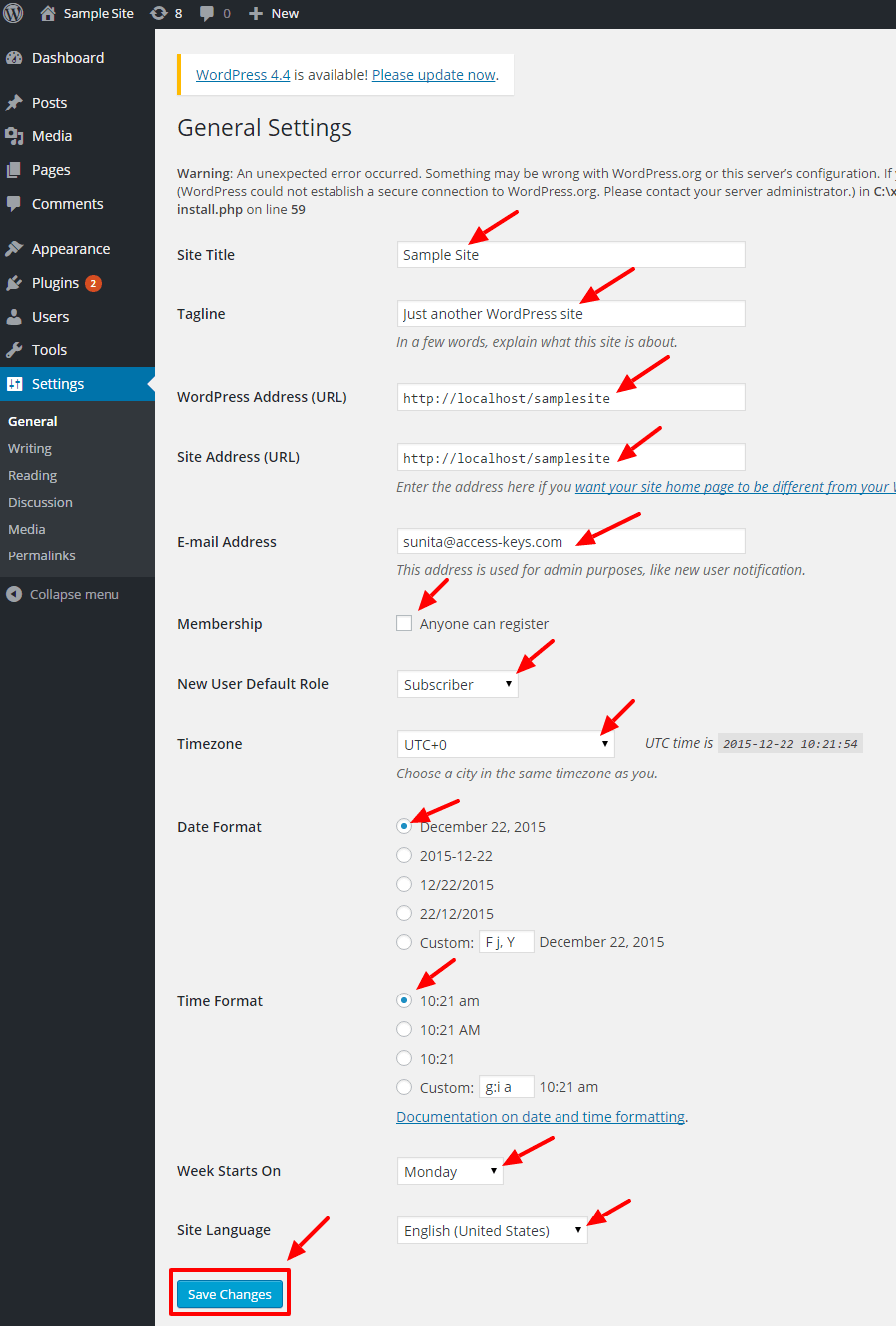
Przejdź do „ Ustawienia ” na pulpicie WordPress i wybierz „ Ogólne ”. Ustawienia ogólne zawierają pola zawierające ogólne informacje o Twojej witrynie, takie jak tytuł witryny, slogan, adres WordPress (URL), adres e-mail, sprawdzenie członkostwa, format daty, format czasu, język itp. Wypełnij pola wymaganymi informacjami i kliknij „ Zapisz zmiany ”.
Permalinki
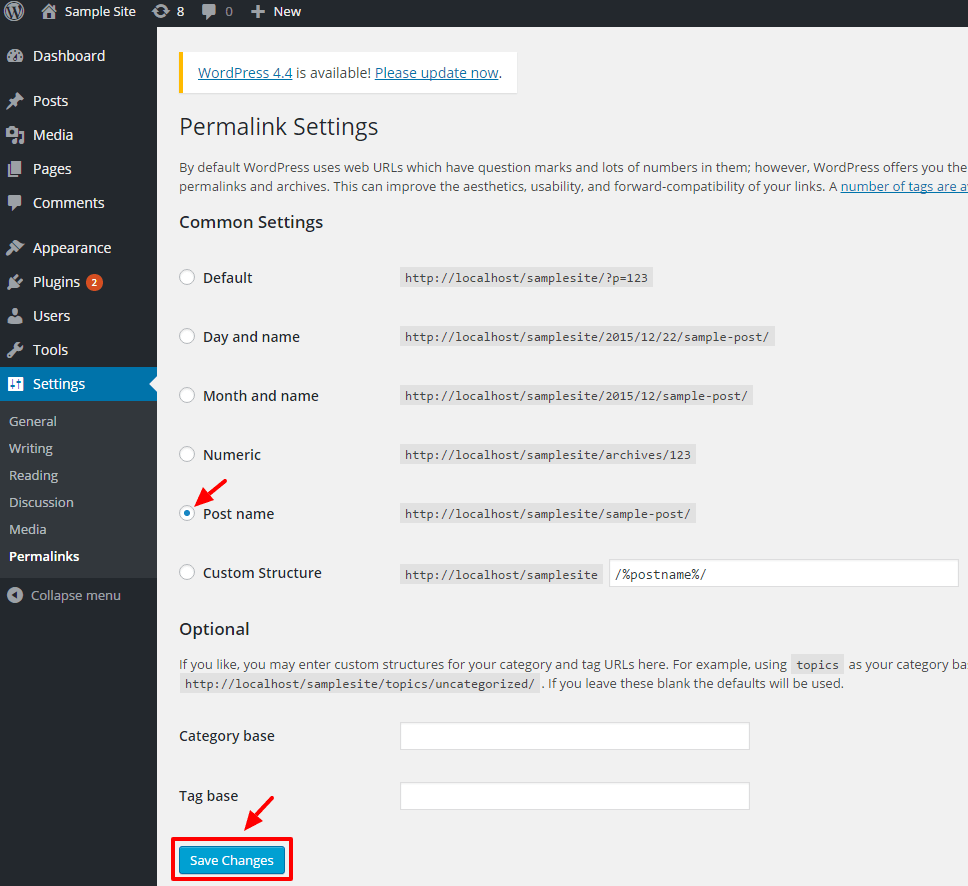
Linki bezpośrednie definiują strukturę adresów URL Twojej witryny. Aby zmienić ustawienia „Permalinków”, przejdź do Ustawień, a następnie wybierz „Permalinki”. Wyświetli się okno ze wspólnymi ustawieniami, z którego możesz wybrać dowolnego lub użyć niestandardowej struktury. Ma domyślną strukturę http://twojawitryna.com/?p=123 i inne opcje z dniem i nazwą, miesiącem i nazwą, liczbą, nazwą posta i strukturą niestandardową. W szczególności dla początkujących wybór nazwy posta wydaje się w porządku, ponieważ zapewnia krótki, przyjazny dla SEO adres URL.
Nakarm swoją witrynę wysokiej jakości treściami
Teraz skończyłeś z ogólnym budowaniem struktury swojej witryny. Czas więc skupić się na karmieniu struktury szkieletu jakąś wartościową zawartością. Jeśli chodzi o sukces jakiejkolwiek strony internetowej, najważniejsza jest treść. Nawet algorytm Google był wielokrotnie aktualizowany i wreszcie ceni jakość treści, które oferujesz za pośrednictwem swojej witryny.
Zacznij więc badać temat swojej firmy, znajdź potężne słowa kluczowe w swojej niszy i zacznij publikować przydatne treści dla swoich odbiorców. Do publikowania treści tekstowych i graficznych WordPress oferuje głównie dwa sposoby: strony i posty . Treści w „Stronach” i „Postach” są dodawane w dość podobny sposób, jednak te dwa funkcjonują w odmienny sposób.
Przez „Strony” rozumie się statyczne strony w Twojej witrynie, które często pozostają takie same, podczas gdy „Wpisy” odnoszą się do treści, które publikujesz w określonym przedziale czasu. Na przykład treści takie jak „O mnie”, „Kontakty”, „Zastrzeżenie”, „Blog” itp. to strony, podczas gdy każdy artykuł, który publikujesz w „Blogu”, to „Post”. Struktura strony zwykle pozostaje taka sama, podczas gdy posty mogą nie być.
Aby dodać strony lub posty, musisz wiedzieć, jak korzystać z „Edytora postów”. Edytor postów to miejsce, w którym możesz wstawiać swoje treści, edytować, zapisywać je (jako wersje robocze) i publikować. Przejdź do „Wpisy” lub „Strony” (cokolwiek dodajesz) i kliknij „Dodaj nowy”. Zobaczysz taki ekran.
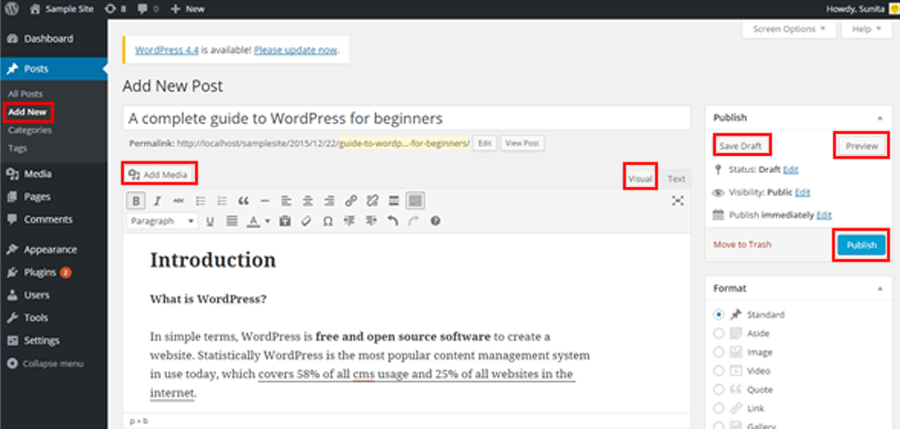
Teraz możesz wstawić tytuł swojego posta w polu „Tytuł” i zacząć pisać w polu treści. Jako początkujący możesz nie mieć wiedzy na temat kodowania, więc kliknij „ Wizualny ” i po prostu edytuj tekst za pomocą narzędzi do stylizacji dokumentu, takich jak pogrubienie, kursywa, numeracja i wypunktowanie, wyrównanie akapitów itp. Możesz kliknąć „Przełącznik paska narzędzi”, to udostępni więcej narzędzi do formatowania, które się w nim ukrywają. Aby dodać obrazy, możesz wybrać „ Dodaj multimedia ”, przeglądać dowolny obraz z komputera i wstawić go.
Teraz możesz po prostu wyświetlić podgląd swojego posta, klikając przycisk „Podgląd”. Jeśli nie masz nic przeciwko temu, jak to wygląda, możesz kliknąć „Opublikuj” i „Zapisz wersję roboczą”, jeśli chcesz później edytować go.
Bezpieczeństwo
Kiedy uruchamiasz witrynę na żywo, jesteś w oczach różnego rodzaju widzów, ludzi, nieludzi, a nawet spamerów. Nigdy nie wiesz, gdzie są luki w Twojej witrynie WordPress, których mogą szukać hakerzy i spamerzy. Nieznajomość zabezpieczeń WordPressa może Cię dużo kosztować, więc identyfikacja luk w zabezpieczeniach i podejmowanie działań zapobiegających atakom wydaje się rozsądniejszym wyborem.

Należy zadbać o pewne aspekty techniczne. Poza tym aktualizowanie WordPressa do najnowszej wersji, aktualizowanie motywów i wtyczek, korzystanie z motywów i wtyczek z usług bezpieczeństwa może w dużym stopniu zadbać o bezpieczeństwo WordPressa. Korzystanie z wtyczek zabezpieczających i kopii zapasowych pomaga również chronić witrynę przed próbami uszkodzenia.
Here are some of the best WordPress security plugins :
1. Bezpieczeństwo Wordfence
Wordfence Security is one of the most popular WordPress security plugins which takes care of your website from every aspect and makes it safe. It runs a deep scanning of your site including the core WordPress with themes and plugins.
2. Bezpieczeństwo iThemes
iThemes Security is another useful security plugin for WordPress. It helps you prevent site attacks by hiding the important areas of your site, fixing the vulnerabilities, making the user credentials strong, etc.
3. All In One WP Security & Firewall
Like the name, All In One WP Security & Firewall is a complete security and firewall plugin for WordPress. It takes care of the overall security issues of your website by inspecting the vulnerabilities and application of the latest security techniques.
You can find more WordPress security tips here in detail.
WordPress SEO
SEO seems to be a very popular topic in the online business today and you might have very often heard about it. If you are wondering what it is all about, I'll give a brief introduction of it here.
Search Engine Optimization, which means optimizing/ upgrading your website for better visibility of your website in the organic search engine result pages (SERPs). The significance of SEO lies in generating more organic traffic (visitors) to your website and finally extending your business.

Includes everything that is required for making it easily accessible and comprehensible for the search engine spiders as well as the users as UX (User Experience) matters for the rankings. In simple words, SEO is making your site content easy to access and read for the search engine bots.
It is mainly focused on making your site rank at the top of search engine results for a certain keyword. To outrank your competitors and stand at the top of the search results requires a better SEO. There are various aspects to consider for upgrading your site for better search engine rankings. From the selection of suitable keywords, outreach, link building, to various technical aspects are essential for SEO.
There are mainly two types of SEO namely: on-page-SEO and off-page SEO. While talking about WordPress, it is automatically an SEO friendly framework. In addition to that, there are several SEO plugins available on the web for free. Yoast SEO and All In One SEO are popular SEO plugins. Check out more free premium WordPress SEO plugins here.
Oprócz wtyczek istnieją setki narzędzi SEO, które pomogą Ci poprawić widoczność Twojej witryny w Internecie.
Zawijanie
Starałem się jak najlepiej odpowiedzieć na ogólne pytania dotyczące WordPressa, które mogą mieć początkujący, jednak może być więcej tematów do dyskusji. Jeśli takowe posiadasz, napisz poniżej w polu komentarza.
Czy to było dla ciebie przydatne? Daj mi znać.
Najlepsze życzenia Twojej nowej podróży z WordPressem! 🙂.